Por qué y cómo acelerarlo
- A medida que crece el tamaño de los juegos, lleva cada vez más tiempo descargar juegos, por lo que la descarga a Steam también puede ser lenta.
- Si enfrenta este problema, asegúrese de borrar el caché de descarga de la aplicación.
- Cambiar el límite de ancho de banda pudo resolver este problema en menos de unos minutos.
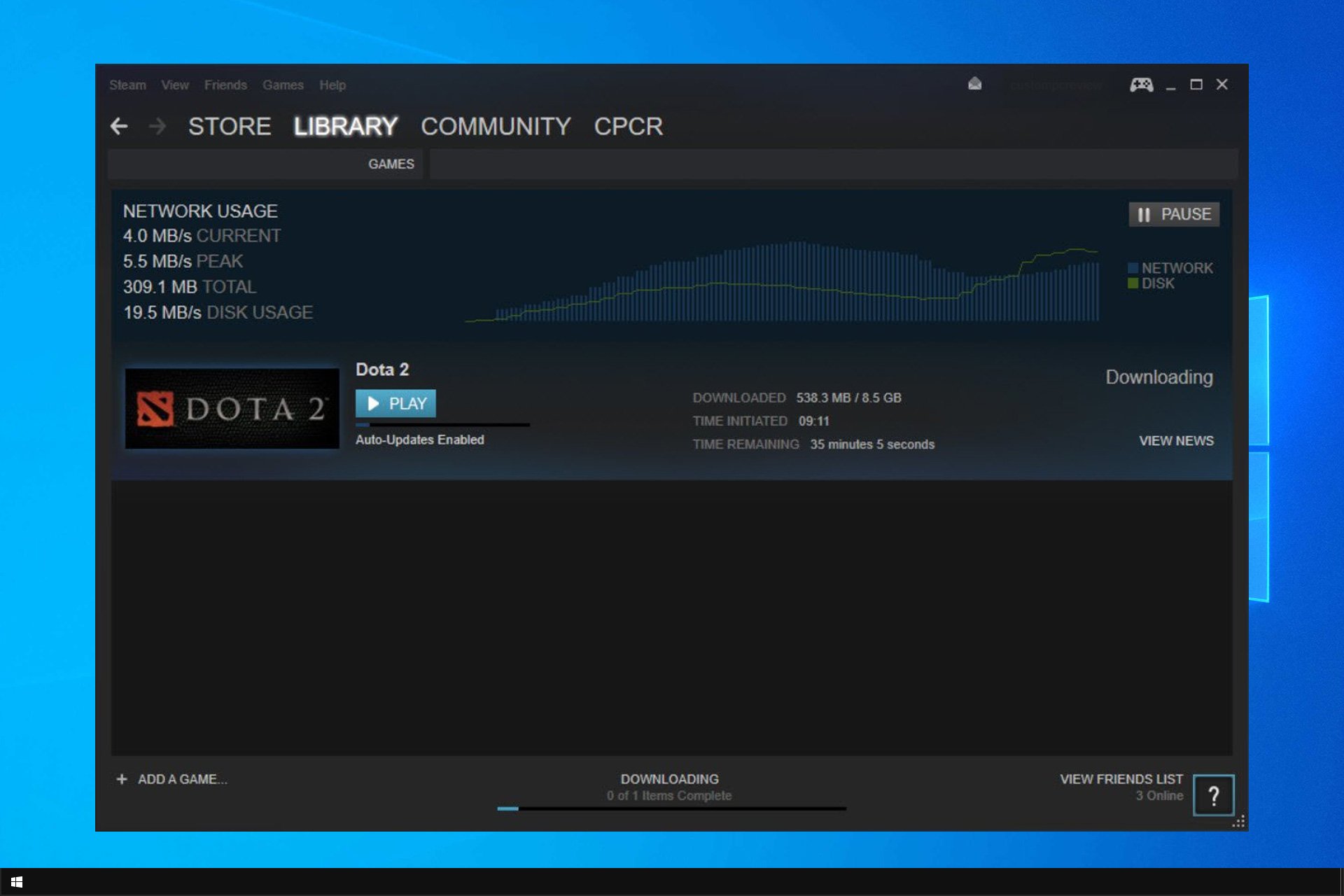
XINSTALAR HACIENDO CLIC EN DESCARGAR ARCHIVO
Steam es el portal de juegos líder para usuarios de Windows. A pesar de que aparecen otras plataformas de vez en cuando, sigue siendo la opción preferida de la mayoría de los jugadores.
La gran cantidad de juegos y títulos en la biblioteca de aplicaciones es una gran razón para ello.
Por más atractivo que sea comprar los últimos y mejores juegos, muchos usuarios se quejan de la baja velocidad de descarga de Steam.
Este no es el único problema. A veces, Steam no reconoce los juegos instalados, por lo que es esencial asegurarse de que la descarga funcione correctamente.
Luego está la velocidad de descarga fluctuante de Steam, que afecta a la mayoría de la comunidad de jugadores de una forma u otra. A veces, las fluctuaciones son tan graves que Steam ni siquiera puede conectarse.
Finalmente, los jugadores de todo el mundo informaron que, a veces, las descargas de Steam son más lentas que la prueba de velocidad. Si bien estamos de acuerdo en que este es un problema real, siempre hay espacio para una mejor interpretación de los resultados.
Aquí hay una fórmula ingeniosa a la que atenerse. Multiplique su velocidad de descarga de Steam por 8 y si el resultado es cercano a su velocidad de conexión conocida, entonces está bien.
Dicho esto, ¿su descarga de Steam sigue siendo lenta? Si es así, veremos cómo solucionar la descarga lenta de Steam en Windows 10/11.
¿Por qué Steam se descarga tan lentamente?
Hay varias razones por las que las descargas de Steam son lentas, pero principalmente es un problema del servidor. Entonces, cambiar la región de descarga a veces puede ayudar.
Ninguna plataforma es mejor que otra. De hecho, los problemas de lanzamiento de Steam ocurren en Windows 11, que es el último y nos atrevemos a decir, el mejor sistema operativo de Microsoft, como puede suceder en versiones anteriores.
El problema puede ocurrir debido a factores locales, como archivos de caché dañados o un alto uso del disco, así que asegúrese de verificar esto si desea solucionar el problema.
➡️ ¿Steam limita la velocidad de descarga?
Steam no limita la velocidad de descarga, pero el proceso es un poco más complejo, lo que genera problemas con la velocidad de descarga.
Cada descarga se divide en fragmentos y el cliente los descarga, extrae y verifica en cualquier momento. Esto ejerce un poco de presión sobre la CPU y la unidad, lo que provoca ralentizaciones.
Un verdadero jugador necesita el mejor navegador
Completa la configuración del juego con Opera GX. Es un navegador personalizable diseñado para jugadores con un diseño futurista y una interfaz centrada en el juego. Incluye funciones de optimización del consumo de recursos: CPU, RAM y limitadores de ancho de banda.
El navegador tiene integraciones con Twitch, Discord y otros mensajes, además de una fuente de noticias de juegos con un calendario de nuevos lanzamientos, información de torneos y otros eventos de juegos. Además, para mantener la vista centrada en el juego, Opera GX incluye un tema oscuro fácil de activar.

Ópera GX
¡Juega juegos sin retrasos, chatea con tus amigos y mantente al día con todos los nuevos lanzamientos!
➡️ ¿Cómo puedo elegir el servidor de descarga de Steam más rápido?
A la hora de elegir tu servidor, debes tener en cuenta varios factores:
- ubicación del servidor – Un servidor remoto puede tener una latencia más significativa, lo que ralentiza la descarga.
- Tarea – Si el servidor seleccionado está en una región con alta actividad, esto podría tener un impacto negativo en la descarga.
Debe saber que los errores comunes en Steam pueden afectar negativamente su experiencia, así que asegúrese de corregirlos.
Los problemas de espacio en disco también pueden ralentizar los parches de Steam, así que asegúrese de tener suficiente espacio en su disco para descargar juegos.
Todos estos problemas pueden detener la descarga de Steam. No hace falta decir que una descarga de Steam lenta y detenida es una pesadilla, ya que ralentiza la velocidad de descarga general.
Entonces, si su descarga de Steam es lenta a pesar de una conexión a Internet rápida, la siguiente sección lo ayudará a solucionarlo.
¿Qué puedo hacer si mi descarga de Steam es tan lenta?
1. Limpia la caché de descarga
- golpear ventanas clave, tipo Vaporluego abre el primer resultado.
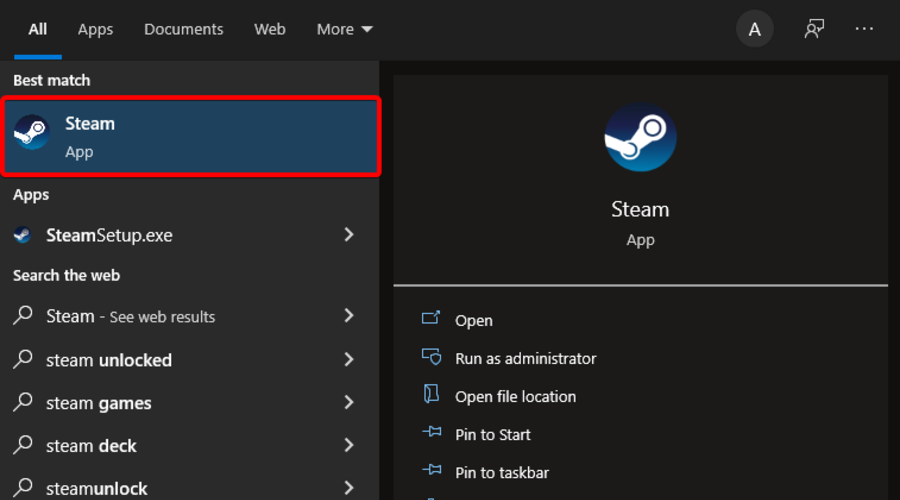
- En la esquina superior izquierda de la ventana, haga clic en Vapor.
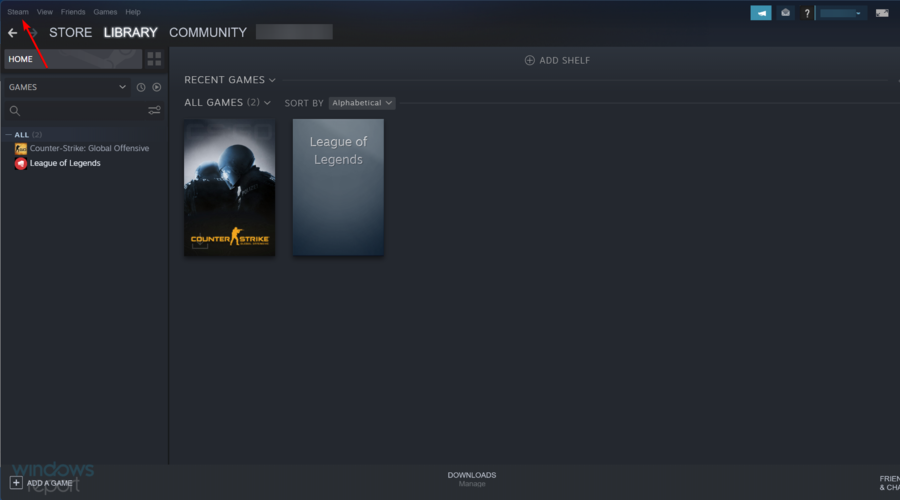
- Ir a ajustes.
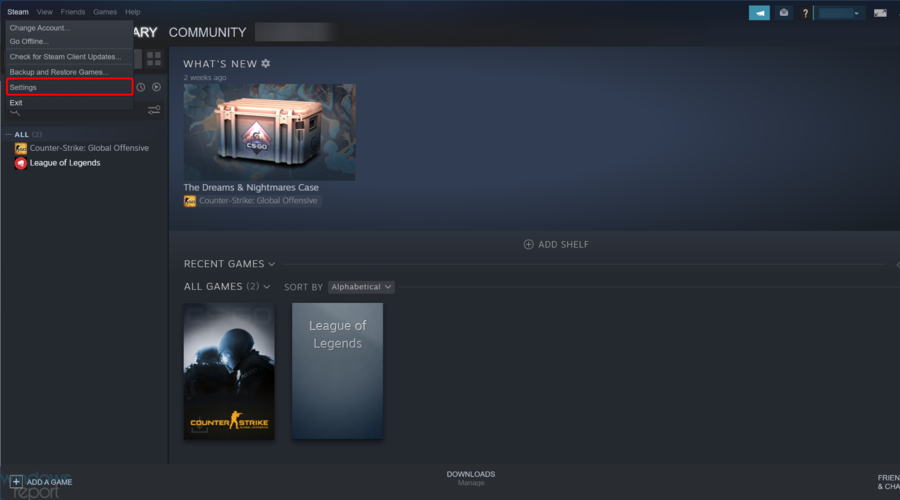
- En el panel izquierdo, elija Descargas.
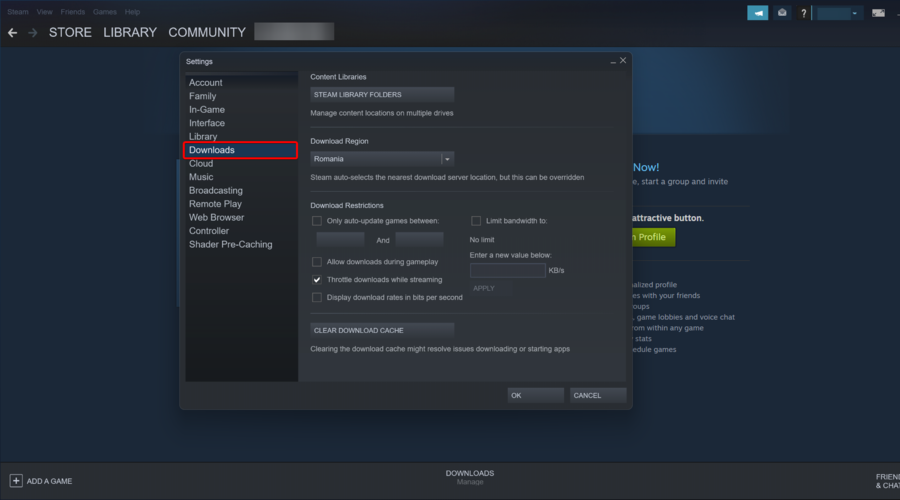
- Verás un Borrar la caché de descarga botón en la sección derecha en la parte inferior de la página. Haz click en eso.
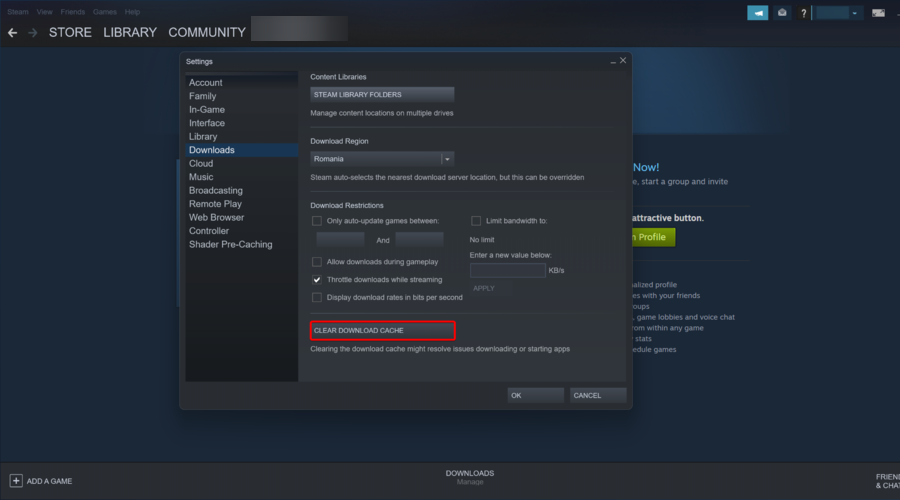
- Debería aparecer una nueva ventana. Golpear Bien y esperar a que termine el proceso.
- Ahora vuelve a conectarte con tus credenciales y comprueba si tu velocidad de descarga ha aumentado.
Esto es lo primero que debe intentar si su descarga de Steam es lenta con Ethernet o cualquier otro tipo de conexión.
A veces, la velocidad de descarga de Steam es lenta, pero Internet es rápido. Esto puede suceder independientemente de los arreglos de equipo o red. Es posible que aún tenga problemas con un problema de descarga lenta de Steam a través de fibra.
2. Cambiar el límite de ancho de banda
- Lanzamiento Vapor. A continuación, haz clic en la opción Steam desde la esquina superior izquierda de la ventana.
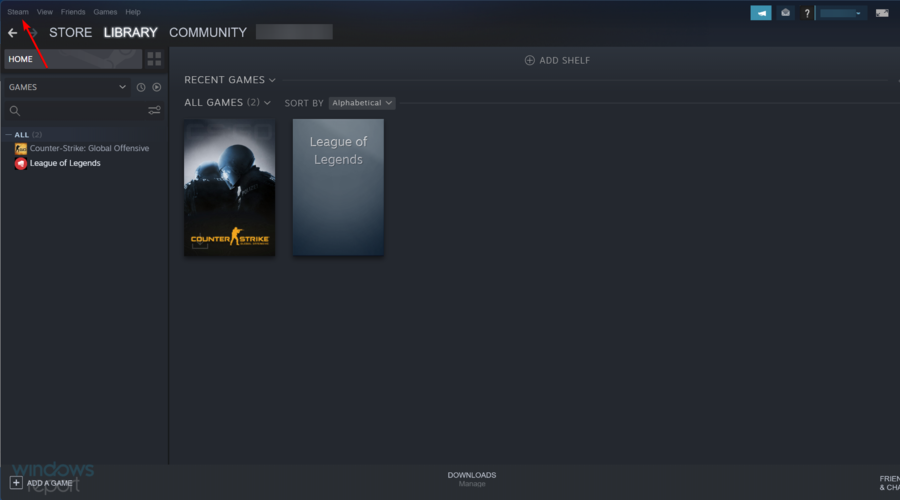
- Ir a ajustes.
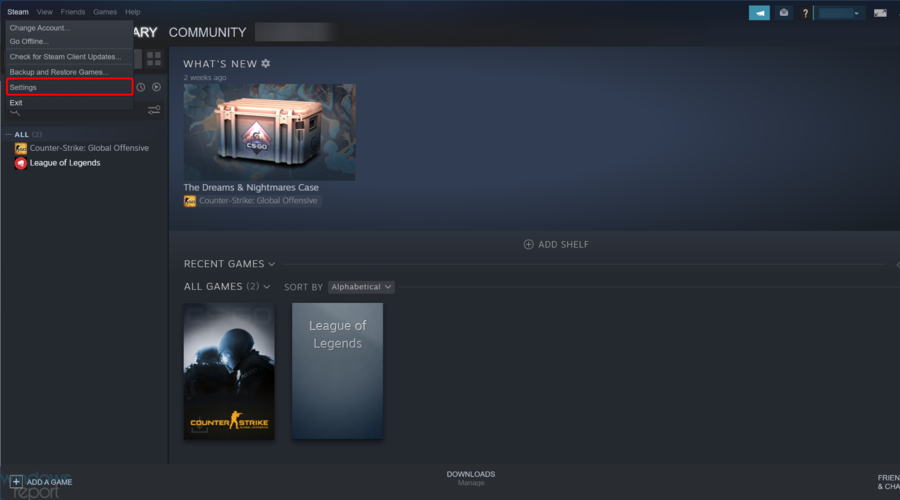
- En el panel izquierdo, elija Descargas.
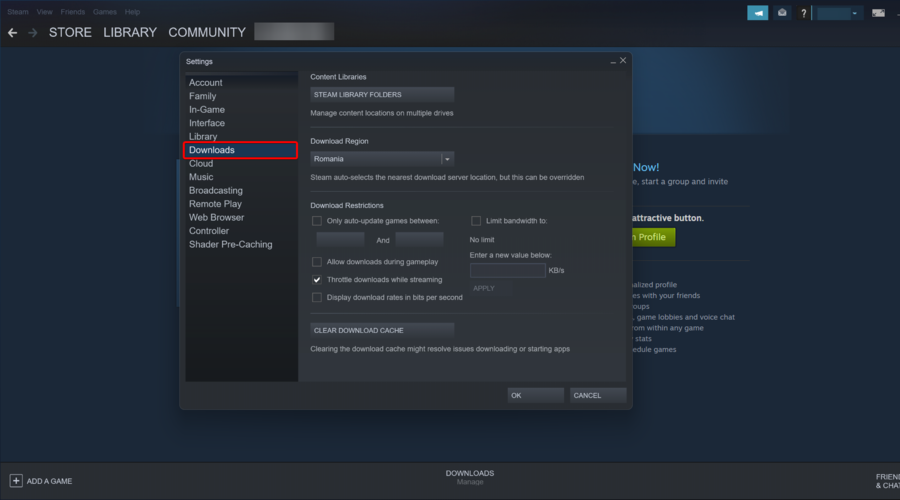
- Bajo la Restricciones de descargaverás un Limite el ancho de banda a Menú desplegable.
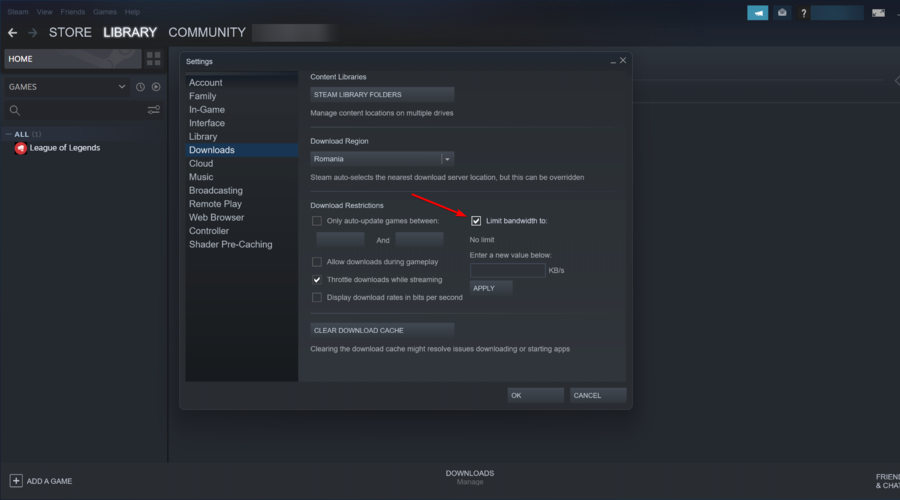
- Configúralo en Sin límite y haga clic Bien.
- Reanuda la descarga.
Algunos problemas de la PC son difíciles de solucionar, especialmente cuando se trata de repositorios corruptos o archivos de Windows que faltan. Si tiene problemas para corregir un error, es posible que su sistema esté parcialmente dañado.
Le recomendamos que instale Restoro, una herramienta que escaneará su máquina e identificará cuál es la falla.
Haga clic aquí para descargar e iniciar la reparación.
Esta es una solución rápida y fácil y debería ayudar si su velocidad de descarga de Steam es lenta.

NOTA
Debe configurarlo en un valor adecuado cerca de la conexión de su ISP si se usa en una conexión inestable.
3. Cambia la región de descarga
1. Lanzamiento La aplicación Steamluego elija la opción Steam en la esquina superior izquierda de la ventana.
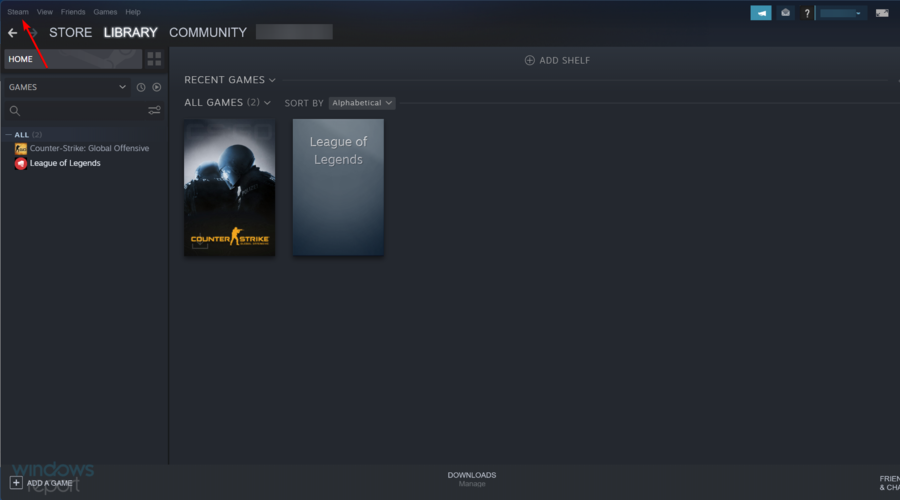
2. Ir a ajustes.
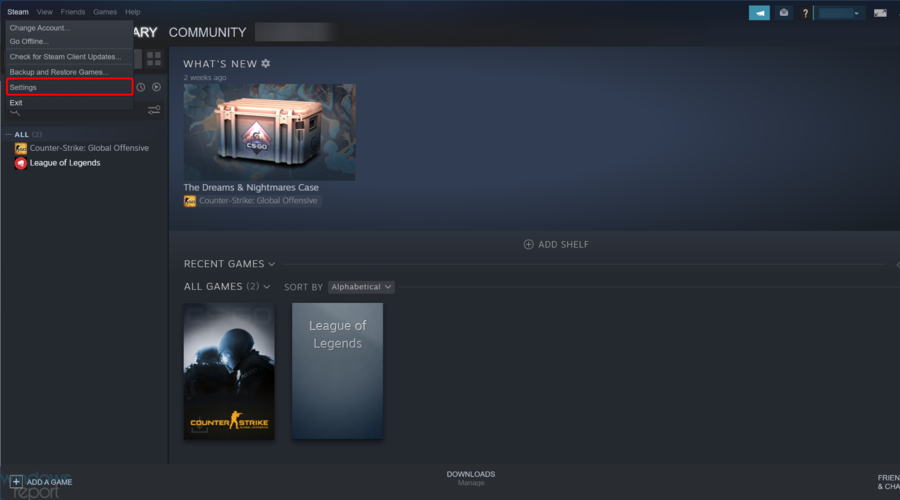
3. En el panel izquierdo, elija Descargas.
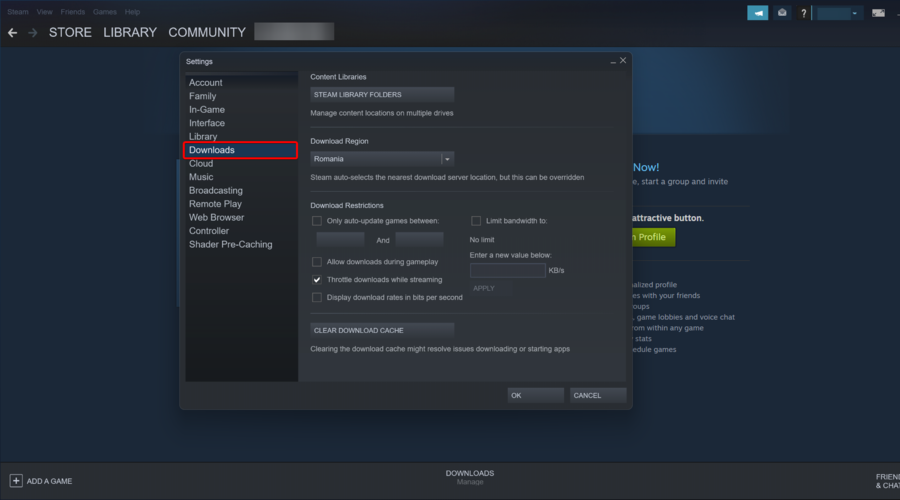
4. Deberías ver un Descargar la Región sección con un menú desplegable debajo.
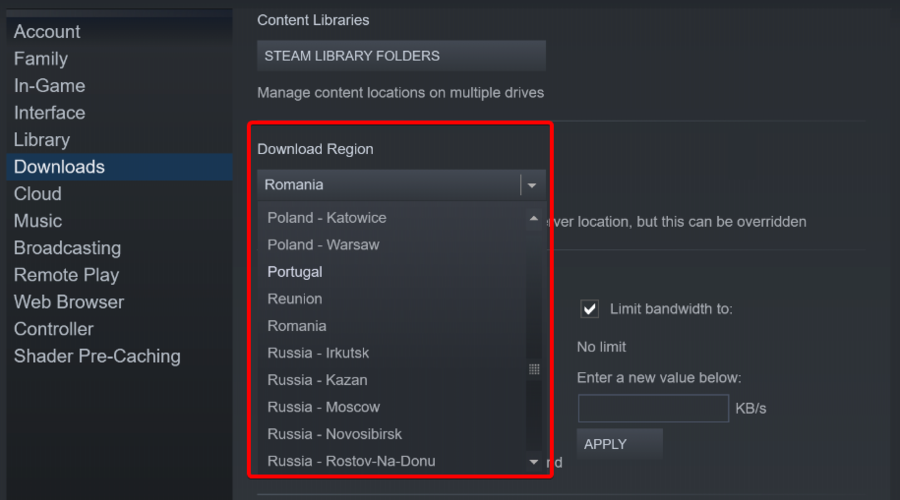
5. Haga clic en el menú desplegable y elija un servidor diferente.
6. Pulse en Bien cuando estes listo.
Steam tiene muchos servidores en muchas regiones del mundo. De forma predeterminada, Steam detecta automáticamente su área a través de la red.
A veces pueden estar abarrotados o funcionar mal debido a un problema de hardware, por lo que es necesario cambiar la ubicación de descarga.
Deberá experimentar y probar diferentes servidores para ver cuál se adapta mejor a sus necesidades si su descarga de Steam es lenta y se detiene.

NOTA
Esto no es una ciencia exacta y no existe un servidor universal específico que funcione para todos.
4. Reducir el uso del disco
- golpear ventanas clave, tipo cmdhaga clic derecho en el primer resultado y elija Ejecutar como administrador.
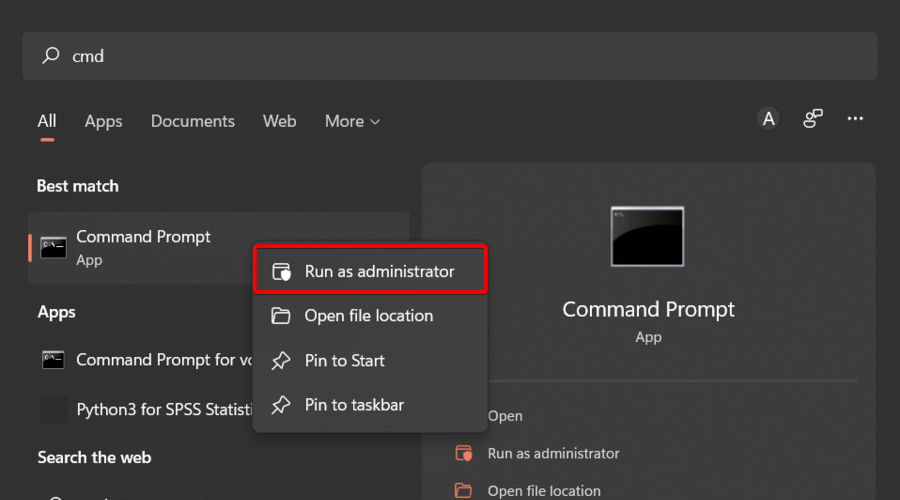
- Luego, ingrese el siguiente comando: WPR -cancel
- Vale la pena señalar que algunos usuarios han solucionado el problema al deshabilitar las experiencias de usuario conectado y la telemetría.
- Para hacer esto, abra cmd y escriba:
stop-service diagtrack - Si también desea deshabilitar el proceso de inicio, escriba:
set-service diagtrack -startuptype disabled
Si el uso de su disco Steam es lento, esta solución debería ayudarlo a solucionarlo rápidamente.
5. Deshabilite su VPN o proxy
La superficie de cifrado podría ralentizar la actualización de Steam si actualmente está conectado a una VPN o un servidor proxy.
Deshabilite cualquier servicio VPN o proxy antes de descargar un juego en Steam. Sin embargo, es solo una solución temporal, ya que debe volver a habilitar el túnel seguro una vez que finalice la descarga.
Como solución a largo plazo, considere invertir en un servicio VPN premium que utilice protocolos VPN modernos que minimicen la degradación de la velocidad de su conexión de descarga.
Incluso puede deshabilitar el cifrado mientras permanece conectado a un servidor VPN, aunque no protegerá su privacidad en línea.
¿Qué navegador puedo usar para obtener la mejor experiencia en Steam?
Si no tiene tiempo para realizar pasos complejos de solución de problemas, hay una solución rápida que puede ser útil.
Puede instalar Opera GX, el primer navegador del mundo orientado a jugadores que le permite descargar archivos más rápido que los navegadores normales.
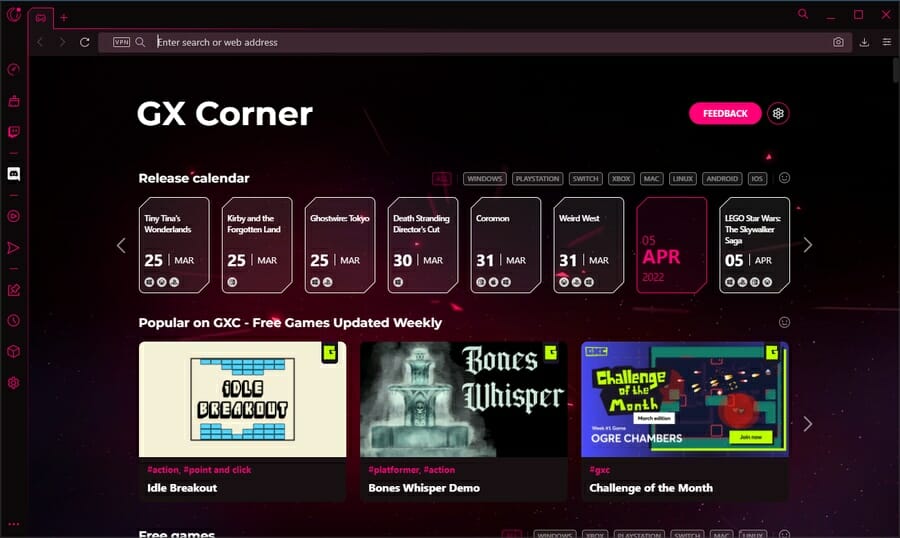
Opera se basa en su avanzada tecnología de descarga paralela, que divide los archivos en partes más pequeñas.
Estas partes más pequeñas luego se descargan simultáneamente. Entonces, si desea disfrutar de velocidades de descarga rápidas en Steam, instale Opera GX en su PC.
⇒ tomar ópera GX
¿Cómo aumentar el uso del disco en Steam?
- Abierto esta computadora.
- Ubique la unidad en la que está descargando juegos.
- Haz clic derecho sobre él y elige propiedad.
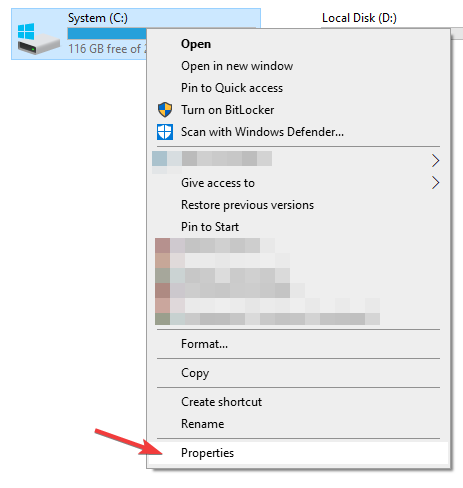
- Ahora asegúrate de que Permitir que los archivos de esta unidad tengan contenido indexado además de las propiedades del archivo.
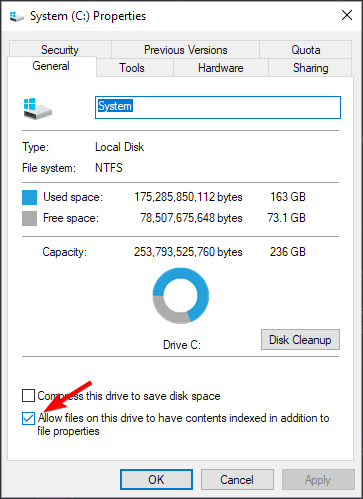
- Ahora haga clic aplicar y Bien para guardar los cambios.
A veces se trata más del uso lento del disco de Steam. Y esto puede ser un problema importante, pero esperamos haber podido ayudarlo a solucionarlo.
Si tiene más problemas, consulte nuestras descargas de Steam que siguen bajando a 0 para obtener guías de solución de problemas más detalladas.
Siéntase libre de probar los que le resulten más cómodos y háganos saber cómo le fue en la sección de comentarios a continuación.
¿Aún tienes problemas? Solucionarlos con esta herramienta:
PATROCINADO
Si los consejos anteriores no resolvieron su problema, su computadora puede estar experimentando problemas más profundos con Windows. Recomendamos descargar esta herramienta de reparación de PC (altamente calificada en TrustPilot.com) para solucionarlos fácilmente. Después de la instalación, haga clic en el botón Empezar a escanear botón y luego presione Arreglar todo.
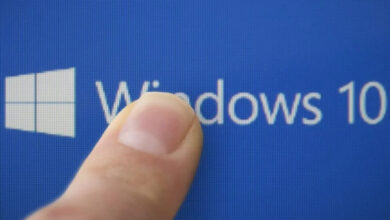
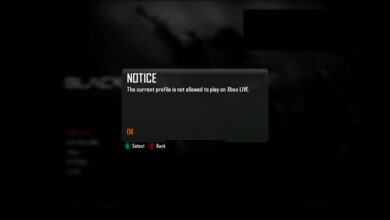
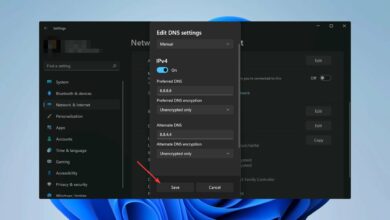

![Photo of Aquí se explica cómo disfrutar de uTorrent sin anuncios [uTorrent Remove Ads]](https://kdkick.com/wp-content/uploads/2023/05/utorrent-remove-ads-390x220.jpg)